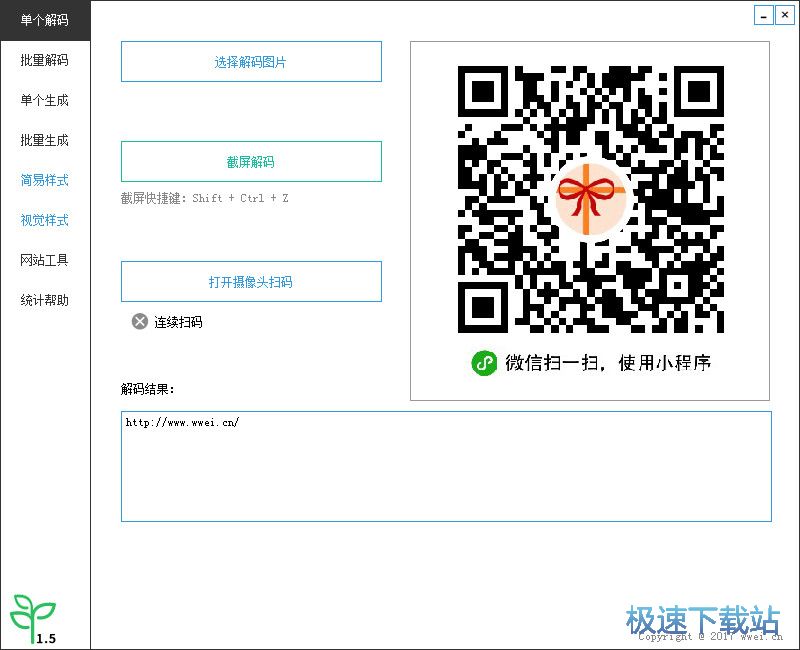怎么安装微微二维码?微微二维码生成器安装教程
时间:2018-08-03 16:59:39 作者:Joe 浏览量:32
首先我们需要下载微微二维码,下载解压后双击“wweiSetup1.5.exe”出现安装界面:
- 进入下载

- 微微二维码 1.8 官方版
大小:27.02 MB
日期:2018/11/15 13:51:56
环境:WinXP, Win7, Win8, Win10, WinAll

进入微微二维码安装向导。安装向导建议在开始安装微微二维码之前,先关闭电脑中的其他软件;
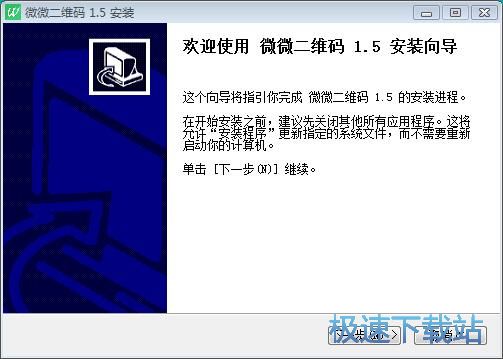
请阅读微微二维码的用户许可协议。阅读完后点击我接受。我们必须接受用户许可协议才能继续安装软件;

微微二维码的默认安装路径为C:\Program Files\微微二维码。安装微微二维码至少需要72MB的空闲磁盘空间。我们也可以自定义设置微微二维码的安装路径。设置完成之后,点击安装就可以将微微二维码安装在电脑中;
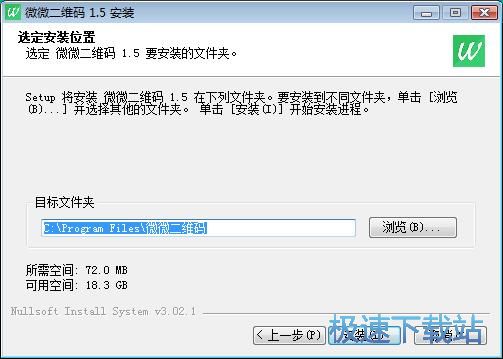
安装向导正在将微微二维码安装到电脑中。请耐心等待微微二维码安装完成;

微微二维码安装成功。这时候安装向导会提示微微二维码安装成功。点击完成就可以退出安装向导,并同时运行微微二维码,显示“自述文件”。
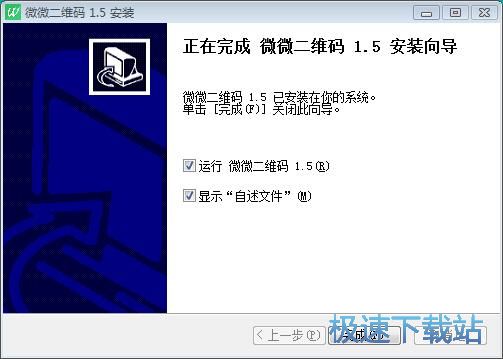
微微二维码的安装教程就讲解到这里,希望对你们有帮助,感谢你对极速下载站的支持!
微微二维码 1.8 官方版
- 软件性质:国产软件
- 授权方式:免费版
- 软件语言:简体中文
- 软件大小:27664 KB
- 下载次数:72 次
- 更新时间:2019/3/22 11:38:47
- 运行平台:WinAll...
- 软件描述:怎么生成二维码?如何批量制作二维码图片?极速小编为你介绍这款微微二维码生成器,它... [立即下载]
相关资讯
相关软件
电脑软件教程排行
- 怎么将网易云音乐缓存转换为MP3文件?
- 比特精灵下载BT种子BT电影教程
- 土豆聊天软件Potato Chat中文设置教程
- 怎么注册Potato Chat?土豆聊天注册账号教程...
- 浮云音频降噪软件对MP3降噪处理教程
- 英雄联盟官方助手登陆失败问题解决方法
- 蜜蜂剪辑添加视频特效教程
- 比特彗星下载BT种子电影教程
- 好图看看安装与卸载
- 豪迪QQ群发器发送好友使用方法介绍
最新电脑软件教程
- 生意专家教你如何做好短信营销
- 怎么使用有道云笔记APP收藏网页链接?
- 怎么在有道云笔记APP中添加文字笔记
- 怎么移除手机QQ导航栏中的QQ看点按钮?
- 怎么对PDF文档添加文字水印和图片水印?
- 批量向视频添加文字水印和图片水印教程
- APE Player播放APE音乐和转换格式教程
- 360桌面助手整理桌面图标及添加待办事项教程...
- Clavier Plus设置微信电脑版快捷键教程
- 易达精细进销存新增销售记录和商品信息教程...
软件教程分类
更多常用电脑软件
更多同类软件专题